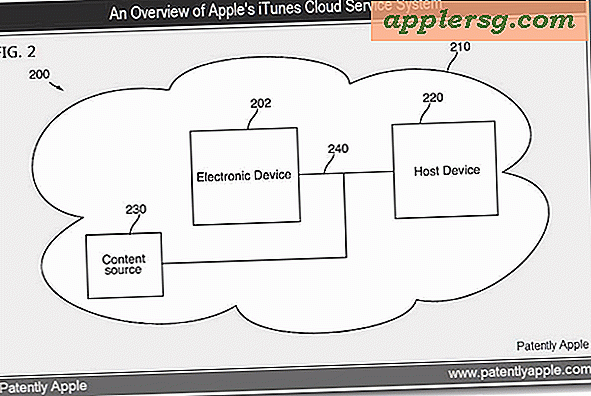ओएस एक्स माउंटेन शेर और मैवरिक्स में ऑटो-सेव बंद करें

यदि आपको ओएस एक्स की ऑटो-सेव फीचर पसंद नहीं है, तो आपको यह पता चल जाएगा कि मैक पर सिस्टम-वाईड को बंद करना ओएस एक्स माउंटेन शेर और ओएस एक्स मैवरिक्स के भीतर एक सेटिंग बॉक्स की जांच करना है । यह मैक पर सभी दस्तावेज़ों में सभी फ़ाइलों के लिए स्वचालित बचत व्यवहार अक्षम कर देगा।
बस स्पष्टीकरण के लिए, दस्तावेज़ों में किए गए ट्रैक परिवर्तनों को स्वत: सहेजते हैं और उन्हें फ़ाइल में स्वचालित रूप से सहेजते हैं, जिससे फ़ाइल मेनू से मैन्युअल बचत को रोकते हैं। यह कई मैक उपयोगकर्ताओं के लिए एक बड़ा लाभ हो सकता है, लेकिन अन्य इसे निराशाजनक पाते हैं क्योंकि यह फ़ाइल या दस्तावेज़ को ओवरराइट कर रहा है जो प्रगति पर है या फ़ाइल में लिखने के लिए बदलाव तैयार होने से पहले संपादित किया जा रहा है।
बस ऑटो-सेव फ़ंक्शन को बंद करने से उन फ़ाइलों को ओवरराइट होने से रोक दिया जाएगा, लेकिन इसके बाद उपयोगकर्ताओं को मैन्युअल रूप से दस्तावेज़ों को मैन्युअल रूप से सहेजने की आवश्यकता होती है, मैक ओएस एक्स के पुराने संस्करणों के समान ही। यह सेटिंग वास्तव में व्यक्तिगत वरीयता का मामला है, हालांकि कई उपयोगकर्ता इसका आदी हैं और इसे अक्षम नहीं करना चाहते हैं।
मैक ओएस एक्स में पूरी तरह ऑटो-सेव को अक्षम करना
- ऐप्पल मेनू से "सिस्टम प्राथमिकताएं" खोलें और "सामान्य" फलक पर क्लिक करें
- "दस्तावेज़ बंद करते समय परिवर्तन रखने के लिए कहें" के बगल में स्थित बॉक्स को चेक करें
- सिस्टम प्राथमिकताओं से बाहर निकलें
परिवर्तन तुरंत प्रभावी हो जाता है, हालांकि आप मैक को रीबूट करना चाहते हैं या लॉग आउट करना चाहते हैं और यदि आप देखते हैं कि कुछ ऐप्स अभी भी कर रहे हैं
स्वचालित बचत बंद होने के साथ, आपको प्रत्येक बार जब आप किसी फ़ाइल या दस्तावेज़ को संशोधित करने का प्रयास करते हैं, तो मैक ओएस एक्स के पिछले संस्करणों की तरह फ़ाइलों को मैन्युअल रूप से सहेजने के लिए कहा जाएगा। इसका मतलब है कि आपको ऐप के दौरान फ़ाइल में बदलाव के लिए संकेत दिया जाएगा या दस्तावेज़ बंद किया जा रहा है, जैसा कि इस स्क्रीन शॉट में दिखाया गया है:

सेटिंग्स को टॉगल करने के लिए सिस्टम प्राथमिकता आधारित दृष्टिकोण शेर में सुविधा को अक्षम करने के लिए शेर में सुविधा को अक्षम करने के लिए उपयोग करना बहुत आसान है, कमांड और टर्मिनल लिखता है, और नए दृष्टिकोण के साथ, इसे बंद करने से संस्करण भी अक्षम नहीं होते हैं (संस्करण आपको परिवर्तनों को ट्रैक करने की अनुमति देता है फ़ाइलों के लिए और पूर्व संस्करणों पर वापस वापस)।
यह याद रखना महत्वपूर्ण है कि इसे बंद करने से उपयोगकर्ता को डिफ़ॉल्ट स्वचालित बचत से ओएस एक्स के व्यवहार में परिवर्तन होता है, उपयोगकर्ता को मैन्युअल रूप से दस्तावेज़ों को मैन्युअल रूप से सहेजने की आवश्यकता होती है। यदि आप पहले से ही फ़ाइल परिवर्तन व्यवहार पर स्वचालित बचत के आदी हैं, तो शायद सक्षम छोड़ना सबसे अच्छा है। फिर, अगर आपको लगता है कि फ़ाइल अनजाने में ओवरराइट की गई है, तो उस फ़ाइल के पूर्व संस्करण पर वापस रोल करने के लिए संस्करण या टाइम मशीन का उपयोग करें।